- ผู้เขียน Abigail Brown [email protected].
- Public 2023-12-17 07:03.
- แก้ไขล่าสุด 2025-01-24 12:26.
IAStorIcon.exe เป็นไฟล์ที่เป็นของซอฟต์แวร์ Rapid Storage Technology (RST) ของ Intel ย่อมาจาก Intel Array Storage Technology Icon Service
ไฟล์ EXE นี้อยู่ในทาสก์บาร์ของ Windows ข้างนาฬิกาและรายการพื้นที่แจ้งเตือนอื่นๆ โดยเริ่มต้นจาก Windows โดยค่าเริ่มต้น และจะแสดงข้อความที่เกี่ยวข้องกับอุปกรณ์จัดเก็บข้อมูลที่เชื่อมต่อกับคอมพิวเตอร์ เมื่อเลือกแล้ว เครื่องมือ Intel Rapid Storage Technology จะเปิดขึ้น
ไม่เหมือนไฟล์บางไฟล์ที่จำเป็นเพื่อให้ Windows คงความเสถียรไว้ IAStorIcon.exe มีจุดประสงค์ที่จำกัดและมักจะจบลงได้โดยไม่มีปัญหา คุณอาจทำเช่นนี้หาก IAStorIcon.exe ใช้หน่วยความจำหรือ CPU มากเกินไป แสดงว่าคุณเห็น IAStorIconexe ผิดพลาดหรือหากคุณสงสัยว่า IAStorIcon.exe เป็นของปลอมและเป็นไวรัสหรือเครื่องมือที่เป็นอันตรายจริงๆ
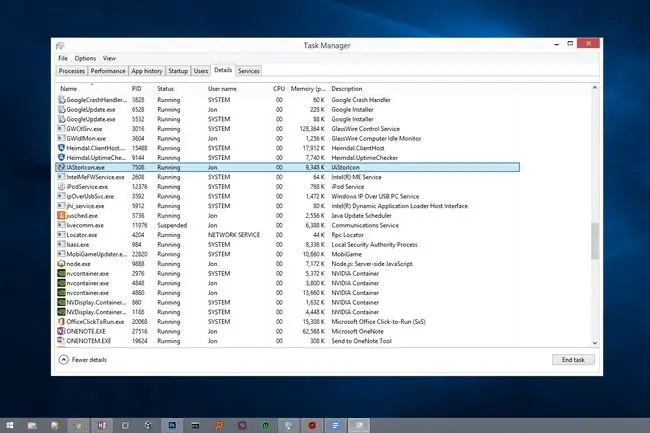
IASTorIcon.exe เป็นไวรัสหรือไม่
การพิจารณาว่า IAStorIcon.exe เป็นอันตรายหรือไม่ สิ่งที่สำคัญที่สุดในการตรวจสอบคือตำแหน่งไฟล์และชื่อไฟล์เอง
IAStorIcon.exe ข้อผิดพลาดเช่นนี้อาจปรากฏขึ้นหากไฟล์ติดไวรัส:
- IAStorIcon หยุดทำงาน
- IAStorIcon.exe พบปัญหาและจำเป็นต้องปิด
- การละเมิดการเข้าถึงที่อยู่ในโมดูล IAStorIcon.exe อ่านที่อยู่.
- ไม่พบ IASTorIcon.exe
เก็บไว้ที่ไหน
IAStorIcon.exe อยู่ในโฟลเดอร์ที่ถูกต้องหรือไม่ Intel ติดตั้งไปยังตำแหน่งต่อไปนี้โดยค่าเริ่มต้น:
%ProgramFiles%\Intel\Intel(R) Rapid Storage Technology\
วิธีการตรวจสอบ:
- เปิดตัวจัดการงาน Ctrl+ Shift+ Esc เป็นวิธีที่เร็วที่สุดในการทำเช่นนั้น
- ค้นหา IAStorIcon.exe ใน Details tab.
คลิกขวาที่ไฟล์แล้วเลือก เปิดตำแหน่งไฟล์.

Image ในโฟลเดอร์นั้นไม่ควรเป็นเพียง IAStorIcon.exe แต่ยังมี DLL หลายตัวและไฟล์ที่มีชื่อคล้ายกันอื่นๆ เช่น IAStorIconLaunch.exe และ IAStorUI.exe

Image หากคุณเห็นไฟล์เหล่านั้นในโฟลเดอร์นั้น คุณสามารถมั่นใจได้ว่าไฟล์นั้นไม่ใช่ของปลอม
- ทำซ้ำขั้นตอนข้างต้นสำหรับไฟล์ IAStorIcon.exe ทั้งหมดที่ทำงานอยู่ในตัวจัดการงาน ควรมีเพียงหนึ่งไฟล์เท่านั้น ดังนั้นหากมีหลายไฟล์ สิ่งสำคัญอย่างยิ่งคือต้องดูว่าไฟล์นั้นเปิดจากที่ใด เพื่อที่คุณจะได้ทราบได้ว่าไฟล์ใดเป็นของจริง
มันสะกดยังไง
อาจดูเหมือนง่ายที่จะระบุไฟล์ IAStorIcon.exe ที่สะกดผิด แต่จริงๆ แล้วไม่ใช่ บางครั้ง i ตัวพิมพ์ใหญ่และตัว L ตัวพิมพ์เล็กจะดูเหมือนกัน ดังนั้นโปรแกรมที่เป็นอันตรายจึงใช้สิ่งนั้นเพื่อหลอกล่อให้คุณเชื่อว่าไฟล์นั้นไม่ใช่สิ่งที่ไม่ใช่
นี่คือตัวอย่างบางส่วนของไฟล์ IAStorIcon.exe ที่สะกดผิด:
- IAStorlcon.exe
- LAStorIcon.exe
- IAStoreIcon.exe
- lAStorlcon.exe
ถ้าจำเป็น ให้คัดลอกชื่อไฟล์ลงในเครื่องมือแปลงตัวพิมพ์และแปลงทุกอย่างเป็นตัวพิมพ์เล็ก ที่สามารถช่วยให้คุณดูว่าไฟล์นั้นเป็นของแท้หรือไม่ ตัวสะกดที่ถูกต้อง ตัวพิมพ์เล็กคือ iastoricon.exe.
วิธีการลบไวรัส IAStorIcon.exe
ไฟล์ IAStorIcon.exe ปลอมควรถูกลบทันที หากไฟล์ EXE ที่คุณพบด้านบนไม่พบในโฟลเดอร์การติดตั้ง Intel ที่ถูกต้อง และโดยเฉพาะอย่างยิ่งหากไฟล์นั้นสะกดต่างจากไฟล์จริง คุณต้องลบไฟล์ออกจากคอมพิวเตอร์ของคุณ
มีหลายวิธีในการสแกนหามัลแวร์ในคอมพิวเตอร์ของคุณ แต่ก่อนที่คุณจะเริ่ม มีบางสิ่งที่คุณควรลองตอนนี้ซึ่งอาจช่วยคุณประหยัดเวลาได้มาก อาจจำเป็นด้วยซ้ำเพื่อให้โปรแกรมล้างไวรัสลบ IAStorIcon.exe ได้จริง
-
ลองลบไฟล์ IAStorIcon EXE ด้วยตนเอง ทำได้ง่ายๆ เพียงเลือกครั้งเดียวแล้วกด Delete บนแป้นพิมพ์ของคุณ หรือคลิกขวาเพื่อค้นหาตัวเลือกการลบ
เพื่อให้แน่ใจว่าคุณจะพบทุกอินสแตนซ์ของไฟล์ในคอมพิวเตอร์ของคุณ ให้ใช้เครื่องมือค้นหาไฟล์อย่าง Everything
หากข้อผิดพลาดปรากฏขึ้นเกี่ยวกับการล็อก IAStorIcon.exe ให้ลองใช้ตัวปลดล็อกไฟล์ เช่น LockHunter เพื่อปลดล็อกจากสิ่งที่ถืออยู่ จากนั้นลองลบไฟล์อีกครั้ง
- เรียกใช้โปรแกรมล้างไวรัสตามต้องการ เช่น Malwarebytes หรือโปรแกรม Stinger แบบพกพาของ McAfee เพื่อลบไวรัส IAStorIcon.exe
- ใช้โปรแกรมป้องกันไวรัสปกติของคุณเพื่อสแกนหาภัยคุกคาม IAStorIcon.exe ไม่ว่าเครื่องสแกนแบบออนดีมานด์จะพบบางสิ่งหรือไม่ก็ตาม วิธีที่ดีที่สุดคือให้หลายเครื่องสแกนหาปัญหา
- ลบไวรัส IAStorIcon.exe ด้วยโปรแกรมป้องกันไวรัสที่สามารถบู๊ตได้ หากคุณคิดว่าวิธีการข้างต้นยังไม่เพียงพอ โปรแกรมเหล่านี้มีประโยชน์เพราะทำงานก่อน Windows เริ่มทำงาน หมายความว่าโปรแกรมเหล่านี้ยังทำงานก่อนเปิดตัว IAStorIcon.exe ซึ่งทำให้มีแนวโน้มที่จะลบไวรัสที่ดื้อรั้นมากขึ้น
หยุด IASTorIcon.exe จากการเริ่มต้นด้วย Windows
หาก IAStorIcon.exe ไม่เป็นอันตราย แต่คุณไม่ได้ใช้เครื่องมือของ Intel หรือ IAStorIcon.exe ใช้ทรัพยากร CPU หรือ RAM จำนวนมาก คุณสามารถปิดใช้งานได้ตั้งแต่เริ่มต้นระบบด้วย Windows คุณต้องแก้ไขตัวเลือกการเริ่มต้น IAStorIcon.exe
มีหลายวิธีในการเปลี่ยนโปรแกรมที่เริ่มต้นด้วย Windows แต่วิธีที่ง่ายที่สุดคือการใช้ตัวจัดการงานหรือการกำหนดค่าระบบ ทำตามขั้นตอนเหล่านั้นแล้วมองหา IAStorIcon หรือ IAStorIcon.exe.
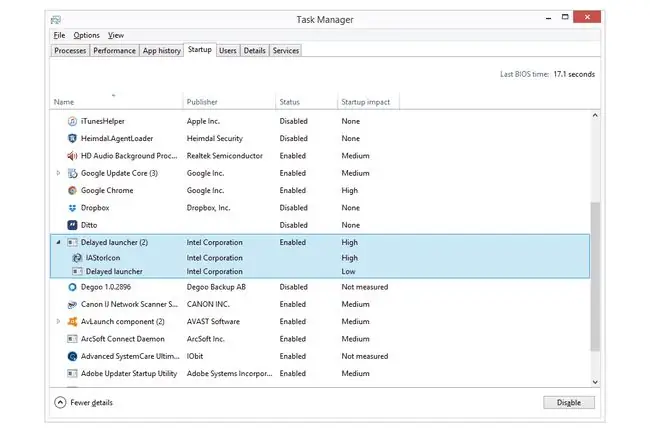
ถ้าคุณต้องการสิ่งที่ตรงกันข้าม ให้บริการ RST ทำงานในขณะที่ไม่ใช่ตอนนี้ Appuals.com มีขั้นตอนสำหรับสิ่งนั้น
คำถามที่พบบ่อย
ทำไม IASTorIcon.exe ถึงหยุดทำงาน
หากคุณแน่ใจว่าคุณไม่มีไวรัส ปัญหาน่าจะอยู่ที่ไดรเวอร์ Intel Rapid Storage Technology (IRRT) ของคุณ อัปเดตไดรเวอร์ของคุณใน Windows Device Manager หรือดาวน์โหลดยูทิลิตี้อัปเดตไดรเวอร์ของ Intel จากศูนย์ดาวน์โหลด Intel
ฉันสามารถถอนการติดตั้ง IAStorIcon.exe ได้หรือไม่
ใช่ หากต้องการลบ IAStorIcon.exe ให้ค้นหา Intel Rapid Storage Technology ในการตั้งค่าแอพของคุณและถอนการติดตั้งโปรแกรม อย่างไรก็ตาม เป็นการดีกว่าที่จะปิดการใช้งาน IAStorIcon.exe ไม่ให้เริ่มทำงานกับ Windows ในกรณีที่คุณต้องการใช้เครื่องมือ IRRT






